许多网友还不了解wps这款软件,也不知道选定表格中内容的相关操作,而下面小编就分享了wps选定表格中内容的操作方法,希望感兴趣的朋友都来共同学习哦。
wps选定表格中内容的操作流程
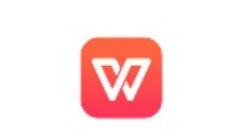
1、如果只是想要选中某一个单元格,则只需要用鼠标单击这个单元格即可。
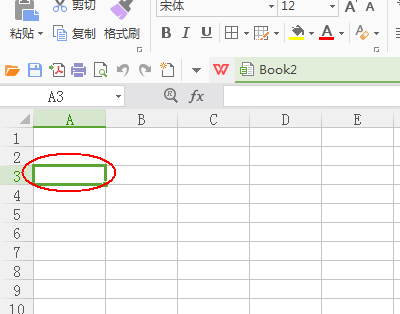
2、如果想要选中一个连续的区域则只需要按住键盘上的shift键,并单击区域的最后一个单元格即可。
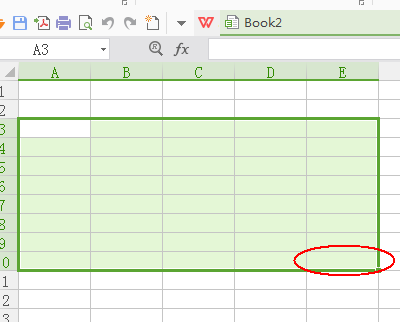
3、如果是不连续的单元格,则只需要按住ctrl键并单击我们想要的单元格即可。
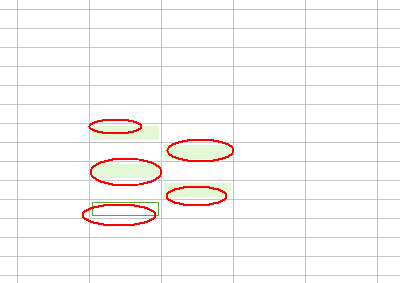
4、如果想要整列的选择单元格,则单击表格上方的字母。
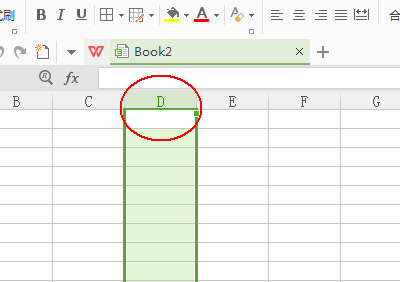
5、如果想要整行的选择单元格,则单击表格左侧的数字。
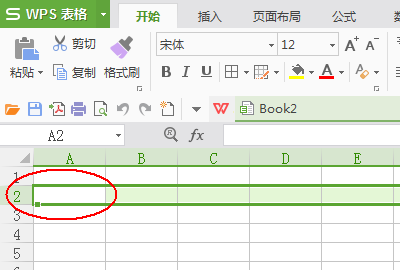
6、如果想要连续的选择整行整列则按住shift键单击字母或者数字。
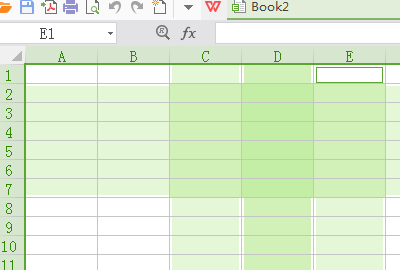
7、如果想要全选整张表格,则点击表格左上方的空白格,或者使用快捷键Ctrl+A即可。
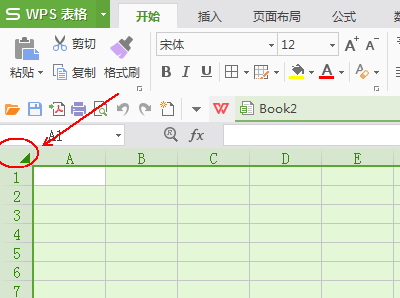
上文就讲解了wps选定表格中内容的操作流程,希望有需要的朋友都来学习哦。








